小米电脑升级Win11系统充不上电怎么办?
更新日期:2023-09-22 05:14:55
来源:系统之家
手机扫码继续观看

有些使用小米电脑的用户在升级win11系统之后发现自己的电脑突然充不上电了。这是怎么一回事儿呢?究竟是不是因为升级win11系统的原因呢?小编认为小米电脑升级win11之后充不上电大概率因为滇池设置导致系统升级出现问题,更改一下电池设置就可以了。

具体步骤:
1、首先我们可以点击下方搜索按钮,然后在其中搜索并打开“控制面板”。

2、然后在控制面板中找到“硬件和声音”。
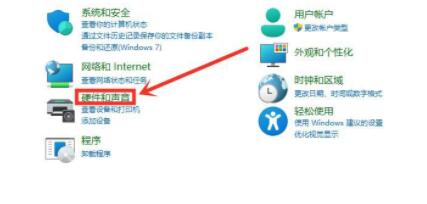
3、接着在硬件的电源选项下方,点击“选择电源计划”。
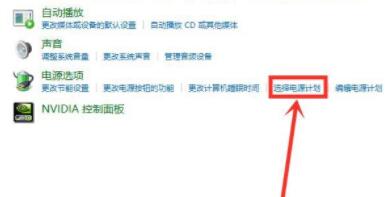
4、然后在电源计划中选择“更改高级电源设置”。
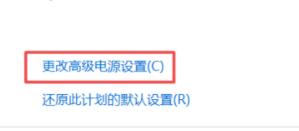
5、打开高级电源设置后,找到其中的电池选项展开。
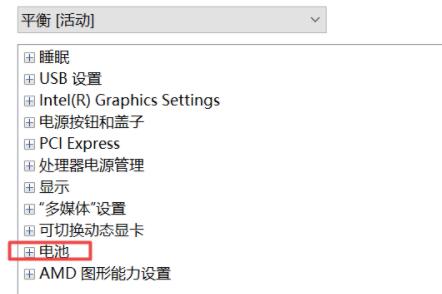
6、最后在其中展开“电池电量水平低”,将接通电源更改为“90”即可。
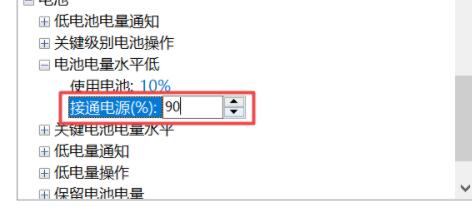
该文章是否有帮助到您?
常见问题
- monterey12.1正式版无法检测更新详情0次
- zui13更新计划详细介绍0次
- 优麒麟u盘安装详细教程0次
- 优麒麟和银河麒麟区别详细介绍0次
- monterey屏幕镜像使用教程0次
- monterey关闭sip教程0次
- 优麒麟操作系统详细评测0次
- monterey支持多设备互动吗详情0次
- 优麒麟中文设置教程0次
- monterey和bigsur区别详细介绍0次
系统下载排行
周
月
其他人正在下载
更多
安卓下载
更多
手机上观看
![]() 扫码手机上观看
扫码手机上观看
下一个:
U盘重装视频











